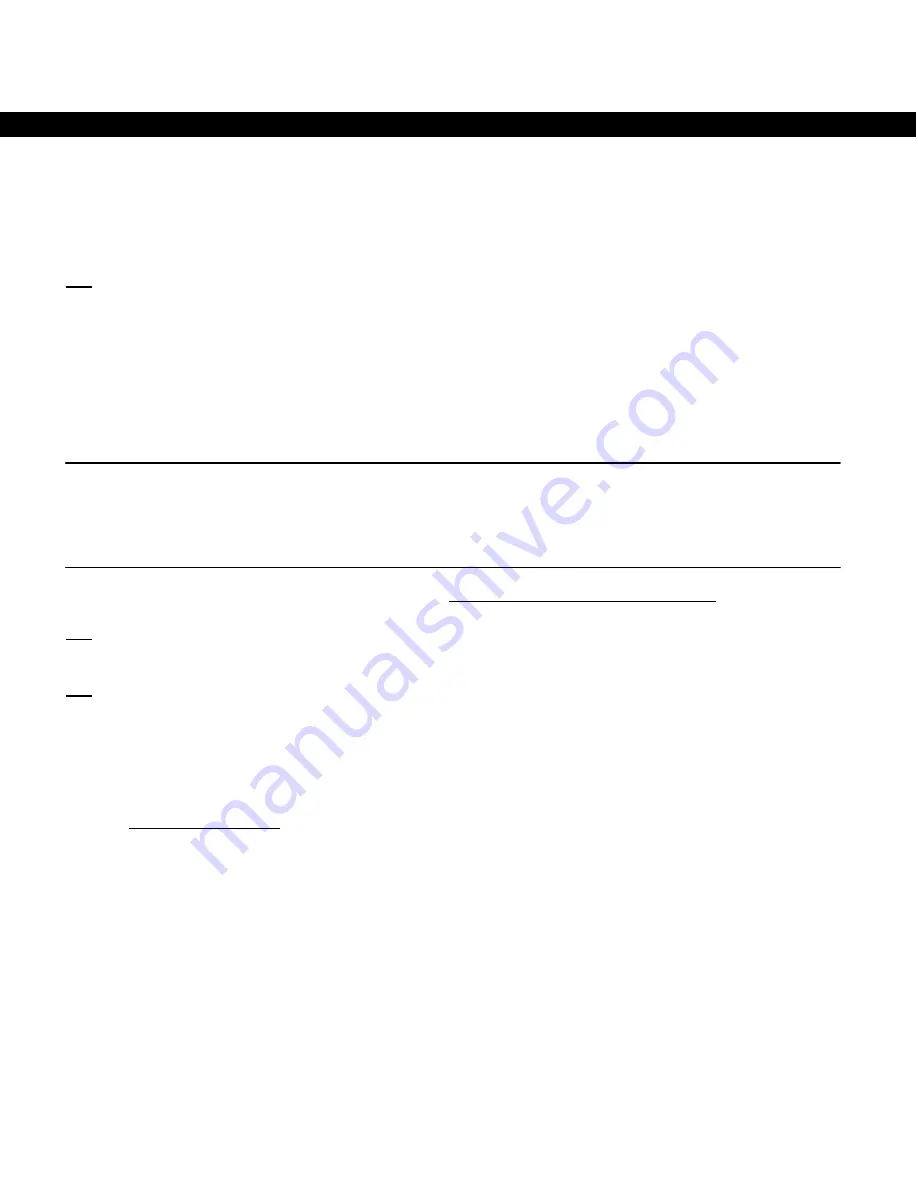
NEDERLANDS
21
8. Regels instellen voor virtuele servers
De Conceptronic C300APRA2 heeft een ingebouwde firewall om internetaanvallen op uw netwerk af te
weren. Deze firewall blokkeert automatisch al het inkomende verkeer op ongebruikte poorten. Wanneer u
een geblokkeerde poort nodig heeft voor een toepassing (zoals een FTP-server of webserver) kunt u op de
configuratiepagina's een Virtual Server Rule (regel voor virtuele server) aanmaken om het verkeer aan de
server te kunnen doorgeven.
NB:
De Conceptronic C300APRA2 ondersteunt Universal Plug & Play (UPnP), zodat UPnP-compatibele
applicaties en apparaten, zoals game consoles, automatisch de poorten die ze nodig hebben kunnen
openen zonder dat daarvoor handmatig moet worden geconfigureerd. Daar staat tegenover dat UPnP
uw netwerkomgeving kwetsbaarder maakt voor aanvallen. Als u geen UPnP nodig heeft, kunt u dit
uitschakelen door naar de webgebaseerde configuratie te gaan zoals uitgelegd in
paragraaf 5.2
: ga
naar “
Access Management
” (toegangbeheer)
Æ
“
UPnP
” en zet “
UPnP
” op “
Deactivated
”.
Hieronder vindt u een lijstje met veel gebruikte poortnummers en de bijbehorende applicaties:
Poort Applicatie
Poort Applicatie
20
FTP-data
(FTP-server)
21
FTP
(FTP-server)
22
SSH (secure shell)
23
Telnet
25
SMTP (mailserver – uitgaand)
80
HTTP
(webserver)
110
POP3 (mailserver – inkomend)
2000
Remotely
Anywhere
5800
VNC
5900
VNC
Zie voor meer poorten en bijbehorende applicaties: http://portforward.com/cports.htm
NB:
Als u gebruik maakt van virtuele-serverregels raden we u aan om de computer(s) een vast (statisch)
IP-adres te geven in plaats van een dynamisch IP-adres.
NB:
Zie voor een gedetailleerde beschrijving van de opties voor virtuele servers en DMZ de
gebruiksaanwijzing (User Manual, uitsluitend in het Engels!) op de product-cd. Selecteer “
View User
Manual
” (gebruiksaanwijzing bekijken) in het Autorun-menu.
A.
Start uw internetbrowser (zoals: Internet Explorer, Firefox, Safari of Chrome).
B.
Geef het IP-adres van het apparaat in in de adresbalk van uw internetbrowser (standaard:
http://192.168.0.1/).
C.
Eerst ziet u een loginvenster waarin om een gebruikersnaam en een wachtwoord wordt gevraagd.
Geef de standaard gebruikersnaam en wachtwoord in (beide
admin
) en klik op “
OK
” om de
webgebaseerde configuratie te starten.
Wanneer de gebruikersnaam en het wachtwoord correct zijn, toont de router de “
Status
”-pagina.
D.
Selecteer in het topmenu “
Advanced Setup
” (geavanceerde instellingen), “
NAT
” en kies voor
“
Virtual Server
”(virtuele server).
















































